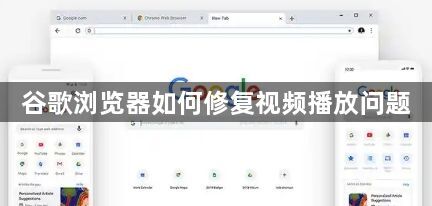
一、检查网络连接
确保你的设备已连接到稳定且可靠的网络。不稳定的网络可能导致视频加载缓慢或无法播放。你可以尝试打开其他网站的视频,查看是否能够正常播放,以此来判断是否是网络问题。如果其他网站的视频也存在问题,那么很可能是网络状况不佳,需要切换到更好的网络环境后再尝试播放视频。
二、更新浏览器版本
过时的浏览器可能无法很好地支持某些视频格式或技术。打开谷歌浏览器,点击右上角的三个点,选择“帮助”>“关于 Google Chrome”。如果有可用的更新,浏览器会自动开始下载和安装更新。更新完成后,重启浏览器,再次尝试播放视频,看问题是否得到解决。
三、清除缓存和 Cookie
过多的缓存和 Cookie 可能会导致浏览器出现异常行为。在谷歌浏览器中,点击右上角的三个点,选择“更多工具”>“清除浏览数据”。在弹出的窗口中,选择“所有时间”或特定的时间段,勾选“缓存的图片和文件”以及“Cookie 及其他网站数据”,然后点击“清除数据”。清除完成后,关闭并重新打开浏览器,再访问视频页面进行播放。
四、禁用不必要的扩展程序
某些浏览器扩展程序可能会与视频播放功能产生冲突。点击右上角的三个点,选择“更多工具”>“扩展程序”。在扩展程序页面中,逐个禁用近期安装的扩展程序,然后刷新视频页面,看是否能够正常播放。如果禁用某个扩展程序后视频可以正常播放,那么可以考虑删除该扩展程序或者寻找替代的扩展程序。
五、检查视频编码格式
有些视频可能采用了不常见的编码格式,导致浏览器无法直接播放。你可以尝试使用其他的播放器来播放该视频,例如 VLC 播放器等。如果其他播放器能够正常播放,那么可以考虑将视频转码为更常见的格式,如 MP4 等,然后再在谷歌浏览器中尝试播放。
六、调整浏览器设置
在谷歌浏览器中,点击右上角的三个点,选择“设置”。在设置页面中,找到“高级”选项,点击进入。在高级设置中,查看“隐私和安全”以及“媒体”等相关设置,确保相关的设置没有限制视频的播放。例如,取消勾选“阻止弹出式窗口(推荐)”等选项,看是否对视频播放有影响。
通过以上这些步骤,通常可以解决谷歌浏览器中的视频播放问题。如果问题仍然存在,可能是视频源本身的问题,你可以尝试联系视频网站的客服或者等待视频发布者修复问题。
